У вас есть телевизор Haier и вы хотите подключить к нему свою USB-флешку? Ничего проще!
Подключение USB-накопителя к телевизору Haier позволяет просматривать фотографии, видео и слушать музыку без необходимости использования компьютера или другого устройства.
Для подключения USB к телевизоре Haier следуйте простой инструкции:
- Вставьте свою USB-флешку в порт USB на задней или боковой панели телевизора.
- Включите телевизор и дождитесь, пока он обнаружит устройство.
- Переключитесь на источник сигнала, соответствующий порту USB. Это может быть источник "USB" или "Мультимедиа".
- Выберите файл, который хотите воспроизвести, с помощью пульта дистанционного управления.
- Наслаждайтесь вашими любимыми фотографиями, видео и музыкой прямо на большом экране вашего телевизора Haier!
Если ваша флешка не распознается телевизором, убедитесь, что она отформатирована в FAT32 или NTFS. Также проверьте, не повреждено ли USB-устройство или порт на телевизоре. Если проблема остается, обратитесь в сервисный центр Haier.
Выбор подходящего USB-порта

При подключении USB к телевизору Haier важно выбрать подходящий USB-порт для подключения. У каждого порта могут быть свои особенности и возможности, поэтому выбор необходимого порта может значительно повлиять на качество воспроизведения и работу подключенной устройства.
Перед тем как выбрать USB-порт для подключения, необходимо определить, какие функции вы хотите использовать с помощью USB. Некоторые телевизоры Haier имеют несколько USB-портов, каждый из которых может иметь свои особенности и возможности.
Если вам нужно только подключить USB-накопитель для просмотра фотографий, видео или прослушивания музыки, то вам, скорее всего, подойдет любой свободный USB-порт на телевизоре Haier.
Однако, если вы планируете подключить устройство для воспроизведения видео в формате Full HD или 4K Ultra HD, то рекомендуется выбирать USB-порт с поддержкой стандарта USB 3.0. Такие порты имеют большую пропускную способность и позволяют передавать большие объемы данных без потери качества изображения.
Также стоит обратить внимание на расположение USB-портов на задней или боковой панели телевизора. Если у вас есть несколько устройств для подключения по USB, то рекомендуется выбирать порт, который будет наиболее удобен для доступа.
Некоторые телевизоры Haier также могут иметь USB-порты с маркировкой "USB Play" или "Media". Такие порты предназначены специально для воспроизведения мультимедийных файлов - фотографий, видео и музыки. Если у вас есть такие порты, рекомендуется выбрать их для подключения устройств для воспроизведения мультимедии.
Выбор подходящего USB-порта для подключения к телевизору Haier - важный шаг для достижения наилучшего качества воспроизведения и работы подключенных устройств. Обратите внимание на возможности и особенности каждого USB-порта, чтобы сделать правильный выбор и наслаждаться просмотром мультимедийных файлов на телевизоре Haier.
Подготовка USB-накопителя
Подключение USB к телевизору Haier требует предварительной подготовки накопителя. Вот несколько шагов, которые помогут вам подготовить USB-накопитель к использованию:
- Убедитесь, что USB-накопитель пустой. Если на нем есть какие-либо файлы, скопируйте их на компьютер или другое устройство.
- Форматируйте USB-накопитель в файловой системе FAT32. Вы можете сделать это, подключив накопитель к компьютеру и выбрав соответствующую опцию форматирования.
- Убедитесь, что накопитель имеет достаточное свободное пространство для хранения файлов и приложений, которые вы хотите использовать на телевизоре.
- Проверьте, что файлы, которые вы планируете использовать на телевизоре, совместимы с форматами, поддерживаемыми телевизором Haier. Обычно телевизоры Haier поддерживают такие форматы, как MP3, JPEG, MKV, AVI и другие.
Подготовив USB-накопитель согласно этим рекомендациям, вы готовы перейти к следующему шагу - подключению накопителя к телевизору Haier и просмотру контента с помощью его возможностей.
Подключение USB-накопителя к телевизору
Для подключения USB-накопителя к телевизору Haier следуйте инструкциям ниже:
Шаг 1: Найдите USB-порт на задней или боковой стороне телевизора. Обычно он имеет маркировку "USB".
Шаг 2: Вставьте USB-накопитель в порт USB на телевизоре.
Шаг 3: Включите телевизор и дождитесь, пока он распознает USB-накопитель.
Шаг 4: В меню телевизора найдите функцию "Источник" или "Вход" и выберите USB-накопитель.
Шаг 5: Теперь вы можете просматривать содержимое USB-накопителя на экране телевизора.
Советы:
- Убедитесь, что формат файла на USB-накопителе совместим с телевизором. Поддерживаемые форматы обычно указаны в руководстве пользователя.
- Не пытайтесь извлечь USB-накопитель, пока он используется телевизором, чтобы избежать потери данных или повреждения накопителя.
- Если телевизор не распознает USB-накопитель, попробуйте использовать другой порт USB или проверьте совместимость вашего накопителя с телевизором.
Следуйте этим простым инструкциям, и вы сможете без проблем подключить USB-накопитель к телевизору Haier и насладиться просмотром фото, видео и музыки с большого экрана.
Настройка телевизора для работы с USB
1. Подключите USB-устройство
Перед настройкой телевизора для работы с USB необходимо подключить само устройство. Вставьте конец USB-кабеля в соответствующий порт на задней или боковой панели телевизора. Убедитесь, что кабель надежно и правильно подключен.
2. Включите телевизор
После подключения USB-устройства включите телевизор, нажав кнопку питания на передней панели или на пульте дистанционного управления. Дождитесь полной загрузки операционной системы телевизора.
3. Откройте меню настроек
Нажмите кнопку "Меню" на пульте дистанционного управления телевизора, чтобы открыть меню настроек. Обычно кнопка имеет иконку с изображением трех горизонтальных линий.
4. Навигация в меню
С помощью стрелочек на пульте дистанционного управления выберите раздел "Настройки" или "Settings" в меню телевизора и нажмите кнопку "OK" для подтверждения выбора.
5. Настройка USB
Выберите опцию "USB" или "Подключенные устройства" в меню настроек. Возможно, вам потребуется использовать стрелочки на пульте дистанционного управления для прокрутки по меню. Найдите нужную опцию и нажмите кнопку "OK". Вам может быть предложено выбрать режим работы USB, например, "USB-хаб", "Мультимедиа-плеер" и т.д. Выберите режим, который соответствует вашим потребностям.
6. Подтверждение настроек
После выбора режима работы USB вам может быть предложено подтвердить выбранные настройки. Нажмите кнопку "OK", чтобы подтвердить свой выбор и сохранить настройки.
7. Проверка подключения
После завершения настроек USB перейдите в меню и найдите папку или раздел, где хранятся файлы на вашем USB-устройстве. Откройте эту папку и проверьте, что телевизор успешно распознал и подключил ваше USB-устройство.
Теперь ваш телевизор Haier готов к работе с USB-устройствами. Вы можете просматривать фотографии, воспроизводить видео или слушать музыку с помощью вашего USB-устройства. Приятного просмотра и использования!
Передача и воспроизведение файлов
USB-порт на телевизоре Haier предоставляет возможность подключения внешних носителей информации, таких как флеш-накопители или жесткие диски, для передачи и воспроизведения файлов.
Передача файлов осуществляется в несколько простых шагов:
- Вставьте USB-накопитель в свободный порт USB на телевизоре.
- Настройте вход и выберите режим "USB" на телевизоре с помощью пульта дистанционного управления.
- Откройте меню "Источник", нажав соответствующую кнопку на пульте.
- Выберите "USB" в списке и нажмите "ОК", чтобы открыть содержимое USB-накопителя.
- Выберите файл, который вы хотите воспроизвести, с помощью кнопок перемещения на пульте.
- Нажмите кнопку "ОК" для начала воспроизведения файла.
Телевизор Haier поддерживает широкий спектр форматов файлов, включая изображения (JPEG, PNG), аудио (MP3, WMA) и видео (MPEG, AVI, MKV). В зависимости от модели телевизора, возможности воспроизведения и поддерживаемые форматы файлов могут незначительно отличаться.
Если файлы не воспроизводятся или не отображаются, убедитесь, что они соответствуют поддерживаемым форматам. Также может потребоваться обновление программного обеспечения телевизора для расширения списка поддерживаемых форматов.
Будьте внимательны при подключении и отключении USB-накопителя, чтобы избежать повреждения порта USB или потери данных. Рекомендуется воспользоваться функцией безопасного извлечения USB в настройках телевизора перед его отключением.
Соблюдайте осторожность и не подключайте ненадежные и непроверенные устройства к телевизору, чтобы избежать возможных проблем с безопасностью и безопасности ваших данных.
| Возможности воспроизведения | Поддерживаемые форматы файлов |
|---|---|
| Изображения | JPEG, PNG |
| Аудио | MP3, WMA |
| Видео | MPEG, AVI, MKV |
Советы по использованию USB на телевизоре Haier
Ниже представлены несколько полезных советов, которые помогут вам максимально эффективно использовать USB-порт на вашем телевизоре Haier:
1. Поддерживаемые форматы
Убедитесь, что файлы, которые вы хотите воспроизвести с помощью USB-порта, поддерживаются телевизором Haier. Обычно, телевизоры Haier поддерживают основные аудио- и видеоформаты, такие как MP3, WAV, AVI, MP4 и др. Ознакомьтесь с руководством пользователя или проверьте поддерживаемые форматы в меню настройки телевизора.
2. Форматирование USB-накопителя
Перед подключением USB-накопителя к телевизору Haier, рекомендуется отформатировать его в файловой системе FAT32. Убедитесь, что все данные на накопителе сохранены в другом месте, так как форматирование удалит все файлы.
3. Правильное подключение
Вставьте USB-накопитель в соответствующий порт на задней или боковой панели телевизора Haier. Обычно, порты USB на телевизоре помечены символом USB. Убедитесь, что USB-накопитель был правильно вставлен, перед включением телевизора.
4. Навигация по файлам
Используйте пульт дистанционного управления телевизора Haier для навигации по файлам на USB-накопителе. Выберите иконку "USB" или "Медиа" в меню телевизора, чтобы получить доступ к файлам на накопителе. Используйте кнопки с указателями, чтобы выбрать нужный файл и нажмите кнопку "Воспроизвести" для его воспроизведения.
5. Безопасное извлечение
Перед тем, как извлечь USB-накопитель из телевизора Haier, убедитесь, что он не используется или воспроизводит файлы. Чтобы предотвратить потерю данных или повреждение накопителя, выключите телевизор или отключите его от розетки, а затем аккуратно извлеките USB-накопитель.
Следуя этим советам, вы сможете максимально насладиться просмотром медиафайлов через USB-порт на телевизоре Haier.
Часто задаваемые вопросы об использовании USB на телевизоре Haier
Можно ли подключить USB-накопитель к телевизору Haier?
Да, Haier TV имеет порты USB, которые позволяют подключать внешние USB-накопители.
Какой формат файлов поддерживается телевизором Haier?
Haier TV поддерживает различные форматы аудио, видео и фото файлов, включая MP3, WAV, MPEG, AVI, JPEG и другие популярные форматы.
Каким способом можно просматривать файлы на USB-накопителе?
Подключите USB-накопитель к телевизору Haier, затем выберите иконку "Медиа" или "USB" на пульте дистанционного управления. Выберите нужный файл для просмотра или воспроизведения.
Как можно записать телевизионную программу на USB-накопитель?
У телевизора Haier может быть функция записи телевизионных программ на USB-накопитель. Проверьте руководство пользователя или меню настроек телевизора для получения подробной информации о процессе записи.
Могу ли я использовать USB-накопитель для воспроизведения музыки во время просмотра фотографий?
Да, телевизор Haier обычно позволяет воспроизводить музыку во время просмотра фотографий. Вы можете выбрать нужные файлы и настроить параметры воспроизведения в меню телевизора.
Что делать, если мой телевизор не видит USB-накопитель?
Если ваш телевизор Haier не видит подключенный USB-накопитель, убедитесь, что накопитель корректно подключен и функционирует. Попробуйте также использовать другой порт USB на телевизоре или другой USB-накопитель.
Можно ли переключаться между файлами на USB-накопителе при просмотре видео?
Да, в большинстве случаев телевизор Haier позволяет переключаться между файлами на USB-накопителе при просмотре видео. Вы можете использовать кнопки на пульте дистанционного управления для выбора следующего или предыдущего файла.